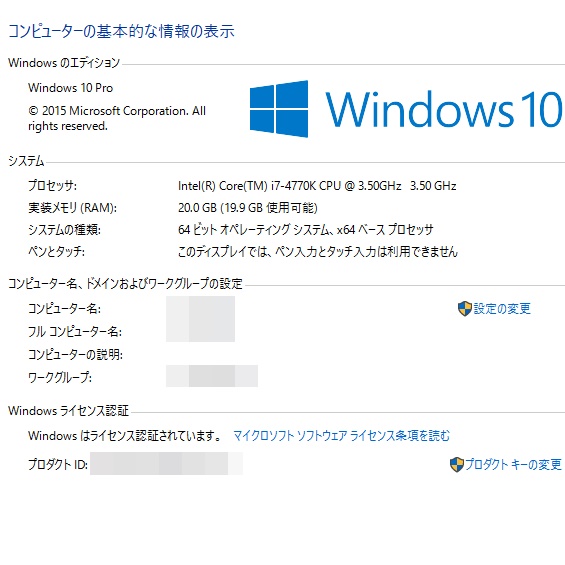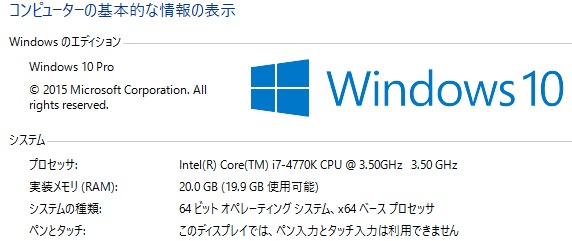
今回のOSクリーンインストールは苦労しました。
いつもドライブ全体のパックアップを定期的に取っているので
そこから戻せば良かったのですが少し欲が出たのが間違いでした。(^^;
メインPCはWindows8.1Proからのアップグレードで
Windows10にしていました。
昨年の11月以前と以後ではアップグレードの仕様が異なっています。

Windows10にアップグレードを行うメディア作成ツールが変更になり、
11月以前ではクリーンインストールには
Windows10のプロダクトキーが必要でしたが、
11月以降現在のバージョンのメディア作成ツールでは、
アップグレードの対象となるOSのプロダクトキーを入力するとこで
Windows10のクリーンインストールが可能になっています。
今回、少しPCが不安定だったのでバックアップから戻さず、
Windows10をクリーンインストールすることにしました。

ついでにCドライブのSSDをCrucial MX200 SSD 250GBから
Crucial MX200 SSD 500GBを購入して容量アップも図りました。
これでOSとDTMの基幹ソフトをインストールするCドライブは
Crucial MX200 SSD 500GB、
その他ソフトウェアやプラグイン等をインストールするDドライブは
Crucial MX200 SSD 250GB、
ユーザーデータなどは3TBのHDDで管理しています。
いつもの手順でWindowsのセットアップを行いました。
![]()
しかし、Windows10のインストール後に
コントロールパネルから管理ツールを開きシステム情報を確認すると
なぜかBIOSモードが「レガシ」になっているのです。
セットアップ時のモードはUEFI モードで行ったのに。
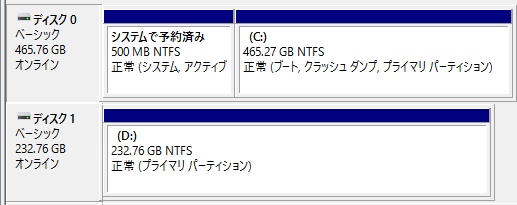
ディスクの管理で確認してもMBRで構成されているようです。
何回やっても UEFI モード でWindows10がインストールできません。
[このディスクに Windows をインストールすることはできません。
選択されたディスクは GPT のパーティションの形式ではありません。]
インストールするドライブの選択のところで
上記のエラーメッセージが出てくるのです。
UEFI モードで起動してもドライブがMBRなので
先のようなインストール結果になってしまうようです。
そこで知っておくと便利なこと。
Windows セットアップ内で Shift + F10 キーを押すと
コマンド プロンプト ウィンドウが開きます。
DiskPartを使ってドライブをGPTに変換してみました。
DiskPartについてはRAID解除していないDISKのフォーマットで
少しだけ書いています。
インストールドライブ選択のところで Shift + F10 で
コマンド プロンプト ウィンドウを開き、
diskpart
list disk
select disk <disk number>
clean
convert gpt
exit
このコマンドの順でCドライブのSSDをGPTに変換して
「最新の情報に更新」そして「新規」とクリック。
UEFI モードで起動していますし、
ドライブの情報は全てクリーンに。
そしてGPT形式に変換。
これで良いハズ。
しかしインストールの結果は同じ・・・・。なんでやねん!
別のPCでGPTに変換してもダメ・・・。どないやねん!
せっかくクリーンインストールするのにEFIでないと嫌やんか!

結論から書くとASUS Z87M-PLUSというマザーボードを使っており、
最新のBIOSバージョンも入れているのですが、
もう一度BIOSを更新してマザーボードを初期化。
そしてdiskpartでSSDをクリーンにしてGPTにコンバート。
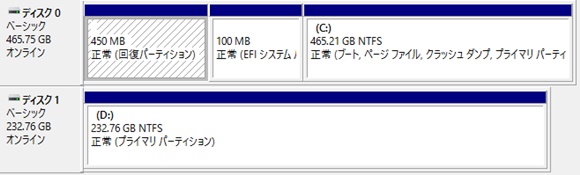
するとSSDはGPT、Windows10はEFIシステムパーティションとして
無事にWindows10はクリーンインストールされました。
![]()
コントロールパネルから管理ツールを開きシステム情報を確認すると、
今度はBIOSモードが「UEFI」になっています。(^^)v
何回インストール作業をしたことか。
原因はマザボかいな!